Préparer du contenu d’application Win32 pour le chargement
Avant de pouvoir ajouter une application Win32 à Microsoft Intune, vous devez préparer l’application à l’aide de l’outil de préparation de contenu Win32 de Microsoft.
Configuration requise
Pour utiliser la gestion des applications Win32, veillez à respecter les critères suivants :
- Utilisez Windows 10 version 1607 ou ultérieure (versions Entreprise, Pro et Éducation).
- Les appareils doivent être inscrits ou joints à l’ID Microsoft Entra et automatiquement inscrits. L’extension de gestion Intune prend en charge les appareils inscrits à Microsoft Entra, joints à Microsoft Entra, joints à un domaine hybride et inscrits dans une stratégie de groupe.
Remarque
Pour le scénario d’inscription à la stratégie de groupe, l’utilisateur utilise le compte d’utilisateur local pour joindre son appareil Windows 10 à Microsoft Entra. L’utilisateur doit se connecter à l’appareil à l’aide de son compte d’utilisateur Microsoft Entra et s’inscrire dans Intune. L’extension de gestion Intune est installée automatiquement lorsqu’un script PowerShell ou une application Win32, des applications du Microsoft Store, des paramètres de stratégie de conformité personnalisés ou des corrections proactives sont attribués à l’utilisateur ou à l’appareil.
- La taille de l’application Windows est limitée à 30 Go par application.
Convertir le contenu de l’application Win32
Utilisez l’outil de préparation de contenu Microsoft Win32 pour prétraiter les applications Windows classiques (Win32). L’outil convertit les fichiers d’installation d’application au format .intunewin. L’outil détecte aussi certains des attributs requis par Intune pour déterminer l’état d’installation de l’application. Après avoir utilisé cet outil dans le dossier du programme d’installation de l’application, vous pouvez créer une application Win32 dans le Centre d’administration Microsoft Intune.
Importante
L’outil de préparation de contenu Microsoft Win32 compresse tous les fichiers et sous-dossiers lors de la création du fichier .intunewin. Veillez à séparer l’outil de préparation de contenu Microsoft Win32 des fichiers et dossiers du programme d’installation, afin de ne pas inclure l’outil ni d’autres fichiers et dossiers inutiles dans votre fichier .intunewin.
Vous pouvez télécharger l’outil de préparation de contenu Microsoft Win32 à partir de GitHub sous forme de fichier .zip. Le fichier compressé contient un dossier nommé Microsoft-Win32-Content-Prep-Tool-master. Le dossier contient l’outil de préparation, la licence, un fichier Lisez-moi et les notes de publication.
Flux du processus de création d’un fichier .intunewin
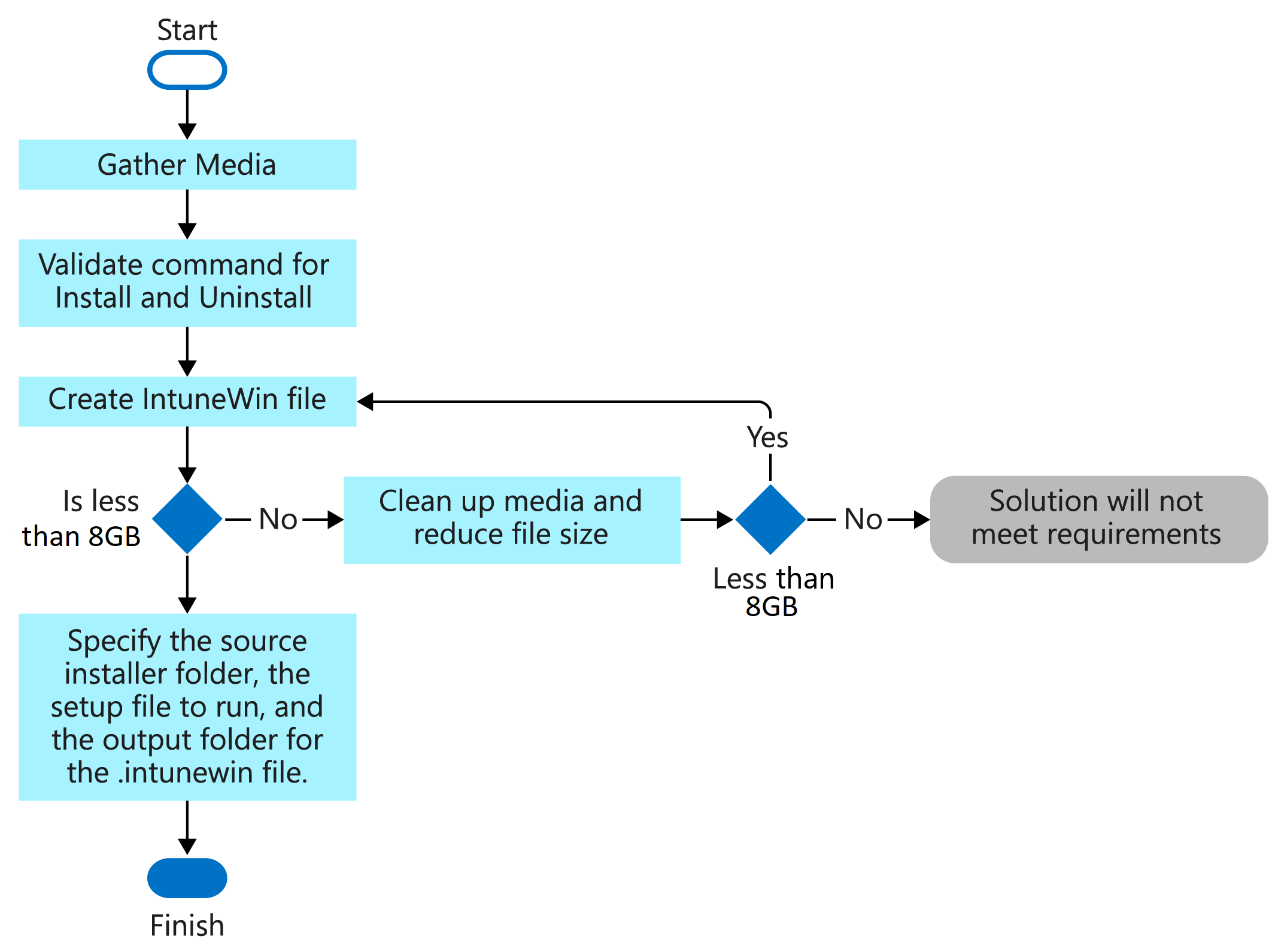
Exécution de l’outil de préparation de contenu Microsoft Win32
Si vous exécutez IntuneWinAppUtil.exe à partir de la fenêtre de commandes sans paramètres, l’outil vous guide pour entrer les paramètres obligatoires étape par étape. Vous pouvez aussi ajouter les paramètres à la commande en fonction des paramètres de ligne de commande disponibles suivants.
Paramètres de ligne de commande disponibles
| Paramètre de ligne de commande | Description |
|---|---|
-h |
Aide |
-c <setup_folder> |
Dossier de tous les fichiers d’installation. Tous les fichiers inclus dans ce dossier sont compressés dans un fichier .intunewin. |
-s <setup_file> |
Fichier d’installation (comme setup.exe ou setup.msi). |
-o <output_folder> |
Dossier de sortie du fichier .intunewin généré. |
-q |
Mode silencieux. |
Exemple de commandes
| Exemple de commande | Description |
|---|---|
IntuneWinAppUtil -h |
Cette commande affiche les informations d’utilisation de l’outil. |
IntuneWinAppUtil -c c:\testapp\v1.0 -s c:\testapp\v1.0\setup.exe -o c:\testappoutput\v1.0 -q |
Cette commande génère le fichier .intunewin à partir du dossier source et du fichier d’installation spécifiés. Pour le fichier d’installation MSI, cet outil récupère les informations requises pour Intune. Si -q est spécifié, la commande s’exécute en mode silencieux. Si le fichier de sortie existe déjà, il est remplacé. En outre, si le dossier de sortie n’existe pas, il est créé automatiquement. |
Quand vous générez un fichier .intunewin, placez les fichiers que vous devez référencer dans un sous-dossier du dossier d’installation. Ensuite, utilisez un chemin d’accès relatif pour référencer le fichier spécifique dont vous avez besoin. Par exemple :
Dossier source d’installation :c :\testapp\v1.0
Fichier de licence :c:\testapp\v1.0\licenses\license.txt
Faites référence au fichier license.txt en utilisant le chemin d’accès relatif licenses\license.txt.